- Zusammenfassung
- Methode 1: Klicken Sie auf die Beschriftungsschaltflächen, um das Fenster zu maximieren und zu minimieren
- Methode 2: Verwenden Sie Windows-Tastaturkurzbefehle zu maximieren und zu minimieren Fenster
- Methode 3: Maximieren oder Minimieren von Fenstern über die Titelleiste
- Methode 4: Minimieren Sie ein Fenster über die Taskleiste
Zusammenfassung

Das Minimieren und Maximieren des Bildschirms ist im täglichen Leben weit verbreitet. Viele Benutzer wissen jedoch nicht, wie sie das machen sollen. Fragen wie „Wie minimiere ich den Bildschirm?“ oder „Wie maximiere ich ein Fenster?“ werden oft gestellt. Heute geht MiniTool auf diese Fragen ein und bietet Ihnen einige Methoden an.
Unterschiedliche Bildschirmgrößen können Ihren Anforderungen entsprechen. Wenn Sie zum Beispiel den Inhalt deutlich sehen wollen, müssen Sie den Bildschirm Ihrer App maximieren. In anderen Fällen möchten Sie vielleicht den Bildschirm minimieren.
Hier kommt der Punkt. Wie kann man den Bildschirm minimieren und maximieren? Obwohl das Ändern der Fenstergröße häufig verwendet wird, sind einige Benutzer immer noch verwirrt darüber. Wenn Sie einer von ihnen sind, ist dieser Beitrag für Sie geeignet. Es wird Ihnen mehrere effektive Möglichkeiten vorstellen, das zu tun.
Sie können auch diese mögen: Wie passt man den Bildschirm an den Monitor von Windows 10 an? Hier ist der Leitfaden
Methode 1: Klicken Sie auf die Beschriftungsschaltflächen, um das Fenster zu maximieren und zu minimieren
Eine der üblichen Methoden zum Maximieren und Minimieren des Fensters ist das Klicken auf die Beschriftungsschaltflächen in der oberen rechten Ecke der Titelleiste. Die Schaltflächen zum Minimieren und Maximieren werden bei allen Windows-Anwendungen und den meisten Desktop-Programmen oben rechts in der Titelleiste von Windows angezeigt.
Die Anleitung zum Minimieren des Bildschirms
Wenn Ihre App in voller Größe angezeigt wird, können Sie sie minimieren, indem Sie auf die Schaltfläche Minimieren in der oberen rechten Ecke der App klicken, wie im folgenden Bild gezeigt. Das ist ziemlich einfach zu bedienen. Sobald Sie auf die Schaltfläche klicken, wird das Symbol dieser Anwendung in der Taskleiste angezeigt. Sie können es wiederherstellen, indem Sie auf das Symbol klicken.
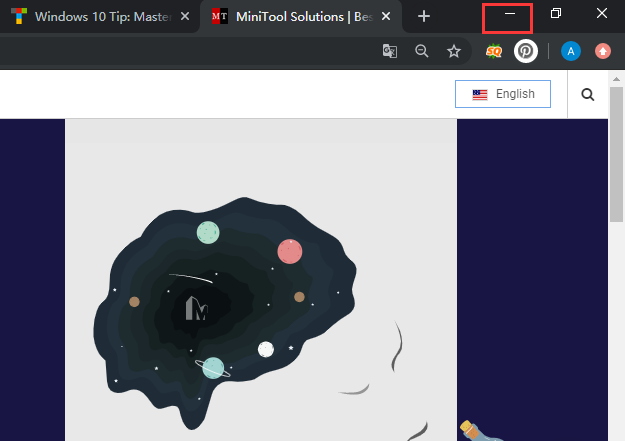
Die Anleitung zum Maximieren des Bildschirms
Um ein Fenster zu maximieren, müssen Sie nur auf die Schaltfläche Maximieren in der App klicken. Nach dem Anklicken nimmt das Fenster den gesamten Bildschirm Ihres Geräts ein. Ebenso können Sie das Fenster auf die vorherige Größe zurücksetzen, indem Sie auf die Schaltfläche klicken, auf die Sie gerade geklickt haben.
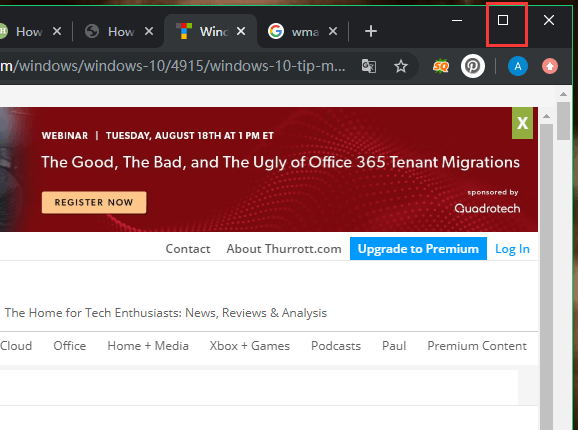
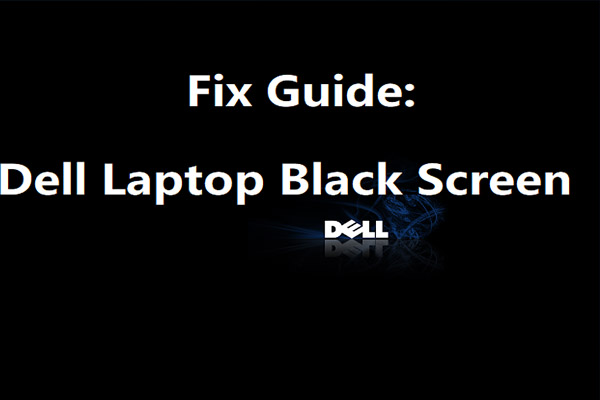
Haben Sie unter dem Problem des schwarzen Bildschirms bei Dell Laptops gelitten? Wie kommt es zu diesem ärgerlichen Fehler? Dieser Beitrag wird die Gründe und Lösungen zu erkunden.
Methode 2: Verwenden Sie Windows-Tastaturkurzbefehle zu maximieren und zu minimieren Fenster
Tastaturkurzbefehl wird oft verwendet, um einige Operationen, die sehr bequem ist auszuführen. Hier können Sie sie zum Maximieren oder Minimieren eines Fensters verwenden. Natürlich gibt es einige Unterschiede zwischen der Tastenkombination zum Maximieren von Fenstern und der Tastenkombination zum Minimieren von Fenstern.
Tastenkombination zum Minimieren von Fenstern
Wenn Sie ein Fenster/eine Anwendung minimieren möchten, drücken Sie einfach die Tastenkombination zum Minimieren von Fenstern – Fenster + Pfeil nach unten. Das Fenster wird dann automatisch minimiert.
Fenster maximieren
Im Gegenteil, Sie sollten die Tastenkombination Fenster maximieren – Fenster und Pfeil nach oben drücken, um ein Fenster/eine Anwendung zu maximieren. Wenn Sie das Fenster mit der Tastenkombination „Fenster minimieren“ minimieren, können Sie das Fenster mit der Tastenkombination „Fenster maximieren“ nur wiederherstellen, wenn Sie die Windows-Taste nicht loslassen.

Stört Sie das Problem, dass die Surface-Tastatur nicht funktioniert? Was sollten Sie tun, um es zu beheben? Sie können die Methoden in diesem Beitrag als Referenz nehmen.
Methode 3: Maximieren oder Minimieren von Fenstern über die Titelleiste
Mit der Titelleiste können Sie ein Fenster auch minimieren und maximieren. Sie können ein Fenster mit ein paar Klicks minimieren und maximieren. Nehmen wir den Datei-Explorer als Beispiel. Nachdem Sie den Datei-Explorer geöffnet haben, klicken Sie mit der rechten Maustaste auf den Bereich der Titelleiste und wählen Sie dann im daraufhin angezeigten Menü die Option Minimieren oder Maximieren, um die Größe des Fensters zu ändern.
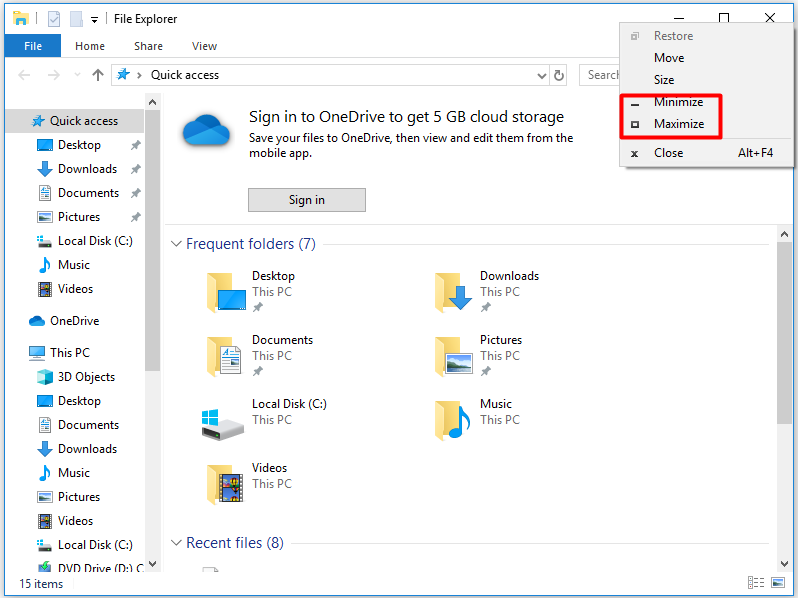
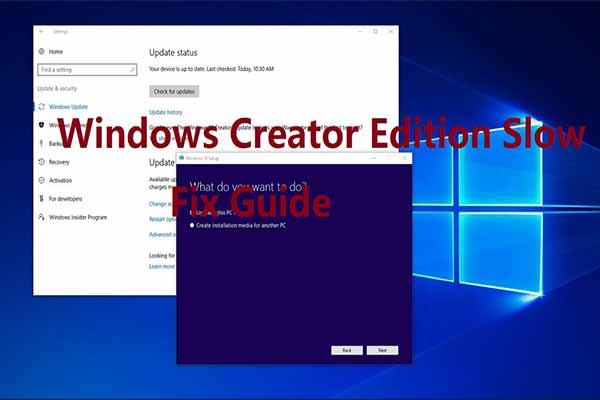
Wird Ihr Windows 10 nach dem Creators-Update langsam? Wie kann man dieses lästige Problem beheben? Dieser Beitrag wird sich auf diesen Fehler konzentrieren und Ihnen einige Lösungen anbieten.
Methode 4: Minimieren Sie ein Fenster über die Taskleiste
Die Taskleiste kann Ihnen auch helfen, ein Fenster/eine App zu minimieren. Wenn Sie ein Programm öffnen, zeigt Windows 10 in der Regel ein entsprechendes Symbol in der Taskleiste an. Wenn Sie auf das Symbol klicken, wird das Programmfenster minimiert. Wenn Sie erneut auf das gleiche Symbol klicken oder tippen, wird das Fenster in den vorherigen Zustand zurückversetzt.
Wie minimiert man den Bildschirm und wie maximiert man den Bildschirm? Sind Sie immer noch von diesen Fragen geplagt? Wenn ja, können Sie die angegebenen Methoden ausprobieren.